
- 랩 환경 프로비전

Azure PowerShell → 업로드 → 홈 디렉터리에 az104-05-vnetvm-loop-template.json와 az104-05-vnetvm-loop-parameters.json 파일 업로드 →
파일은 글 아래 깃허브 참고 링크를 통해 다운로드하면 된다. 각 파일은 하나씩 별도로 업로드 하자.

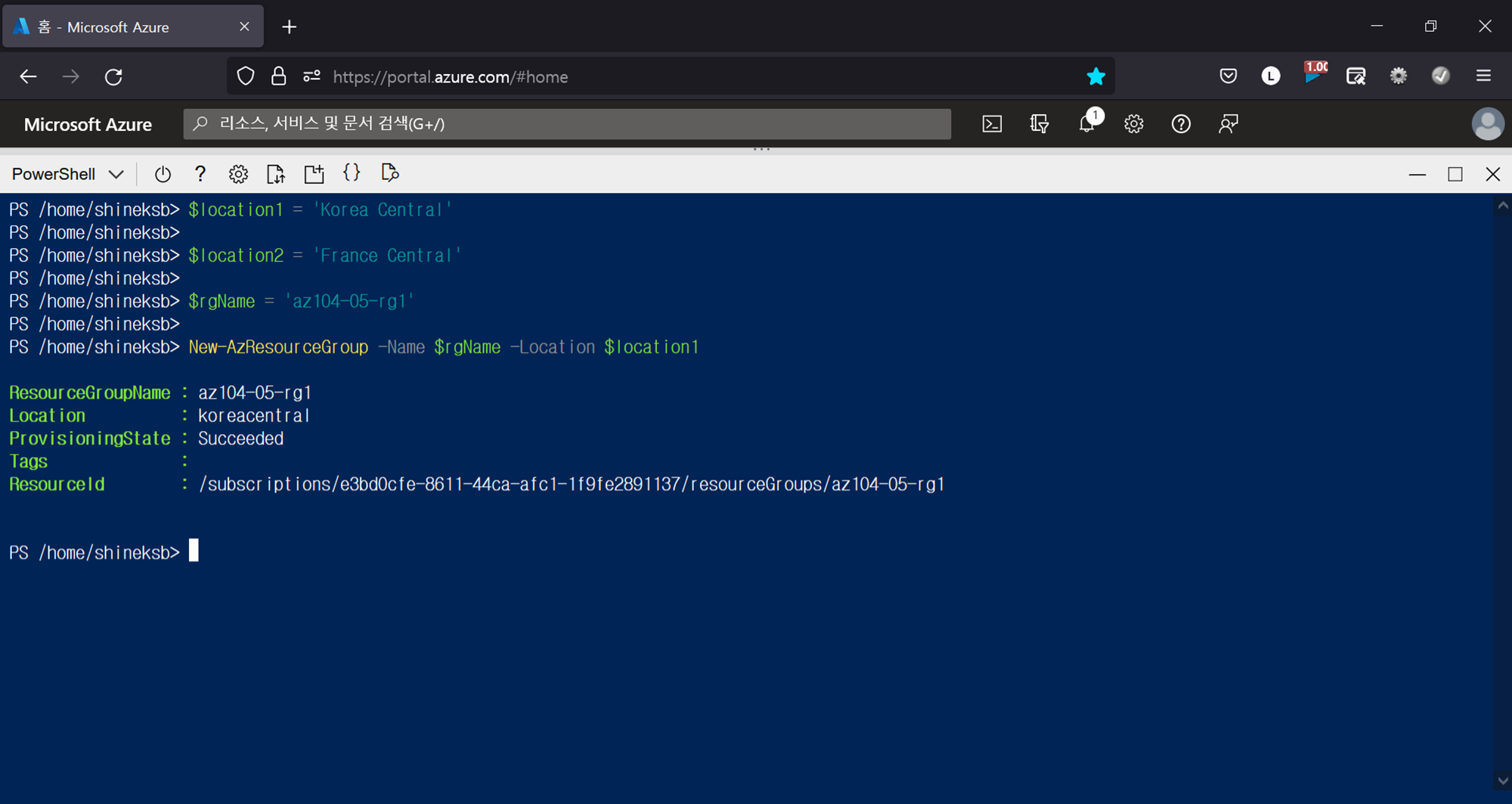
$location1 = '[Azure_region_1]'
$location2 = '[Azure_region_2]'
$rgName = 'az104-05-rg1'
New-AzResourceGroup -Name $rgName -Location $location1리소스 그룹 생성 코드 실행 →
처음 두 개의 가상 네트워크와 한 쌍의 가상 머신이 [Azure_region_1]에 배포됩니다. 저는 Korea Central로 설정했습니다. 세 번째 가상 네트워크와 세 번째 가상 머신이 같은 리소스 그룹의 다른 지역인 [Azure_region_2]에 배포됩니다. 저는 France Central에 설정했습니다.
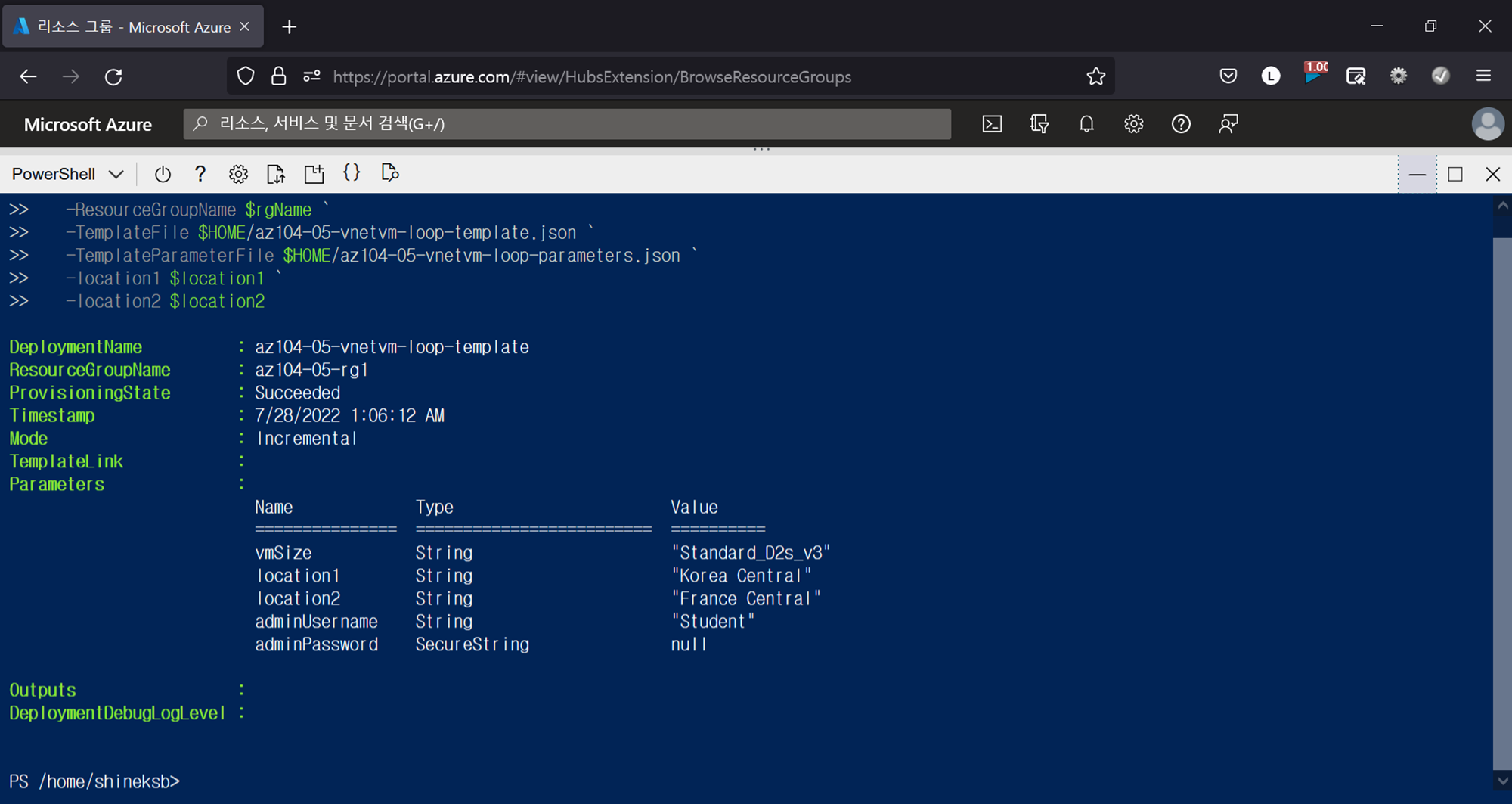
New-AzResourceGroupDeployment `
-ResourceGroupName $rgName `
-TemplateFile $HOME/az104-05-vnetvm-loop-template.json `
-TemplateParameterFile $HOME/az104-05-vnetvm-loop-parameters.json `
-location1 $location1 `
-location2 $location2가상 머신 배포 코드 실행 → 업로드한 템플릿 및 매개 변수 파일로 두 개의 가상 머신을 배포
- 로컬 및 전역 가상 네트워크 피어링을 구성
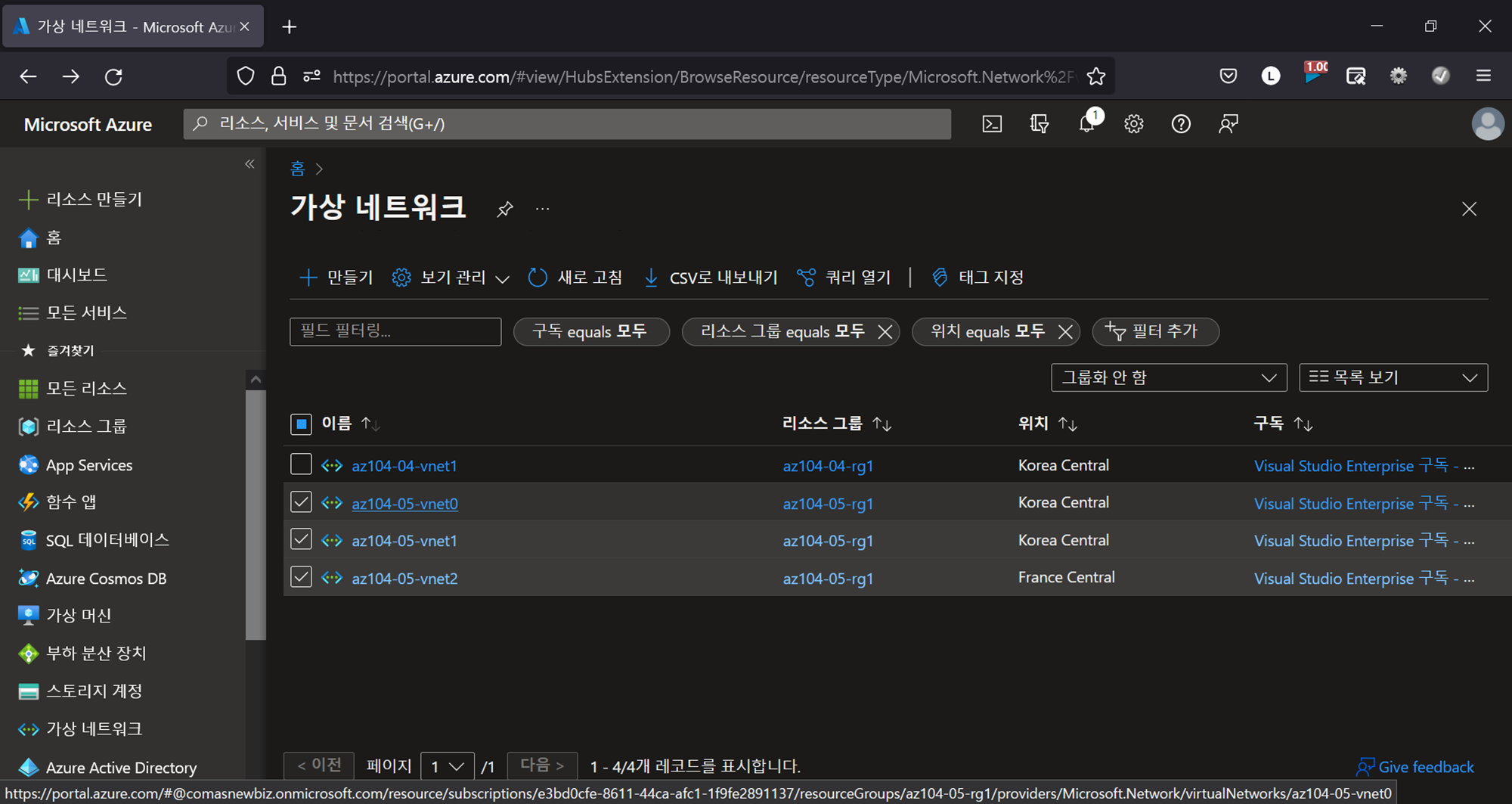
생성한 가상 네트워크 지역 위치 검토 → 첫 번째 가상 네트워크 선택 →
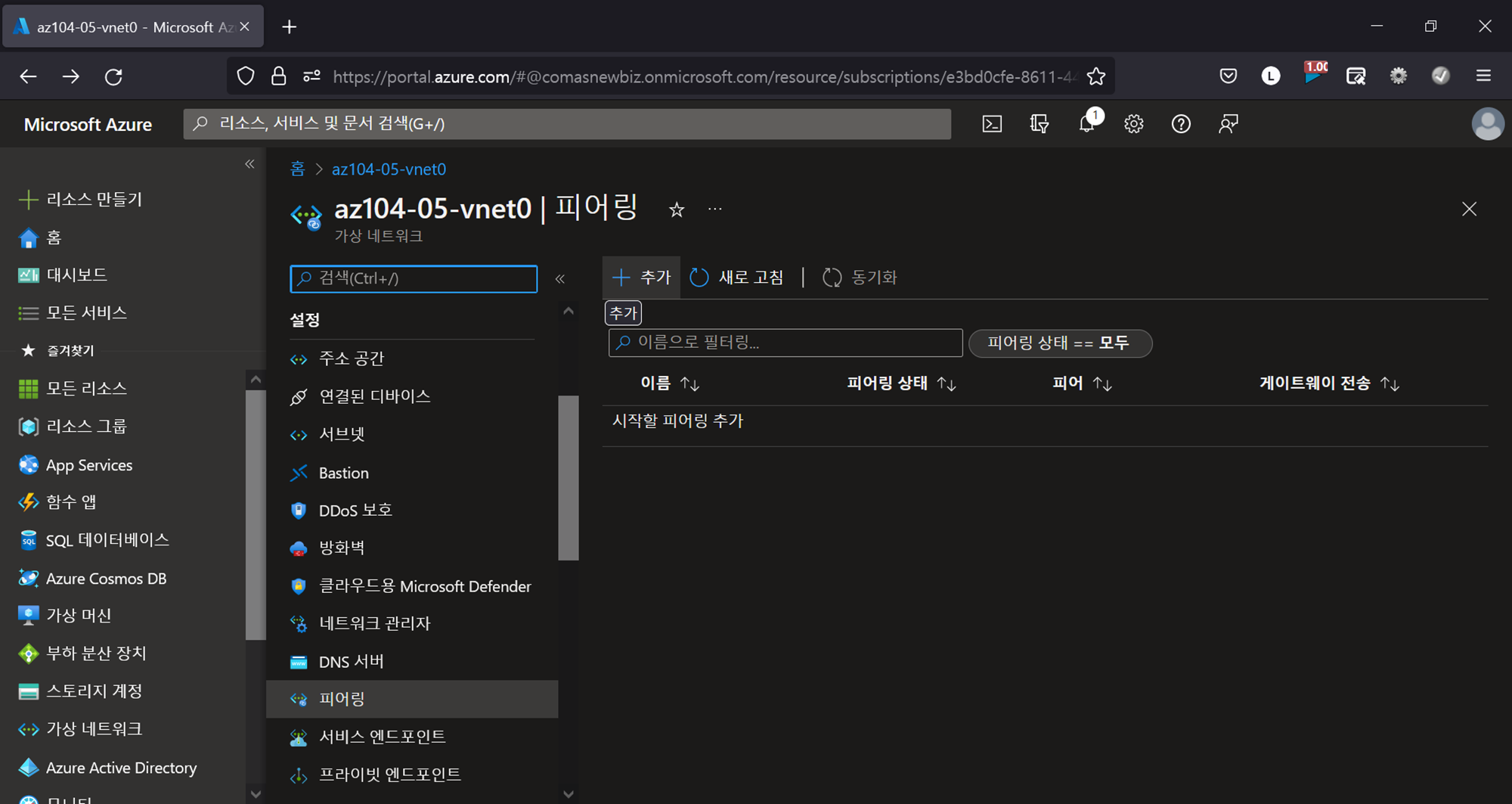
설정 > 피어링 → 추가 →
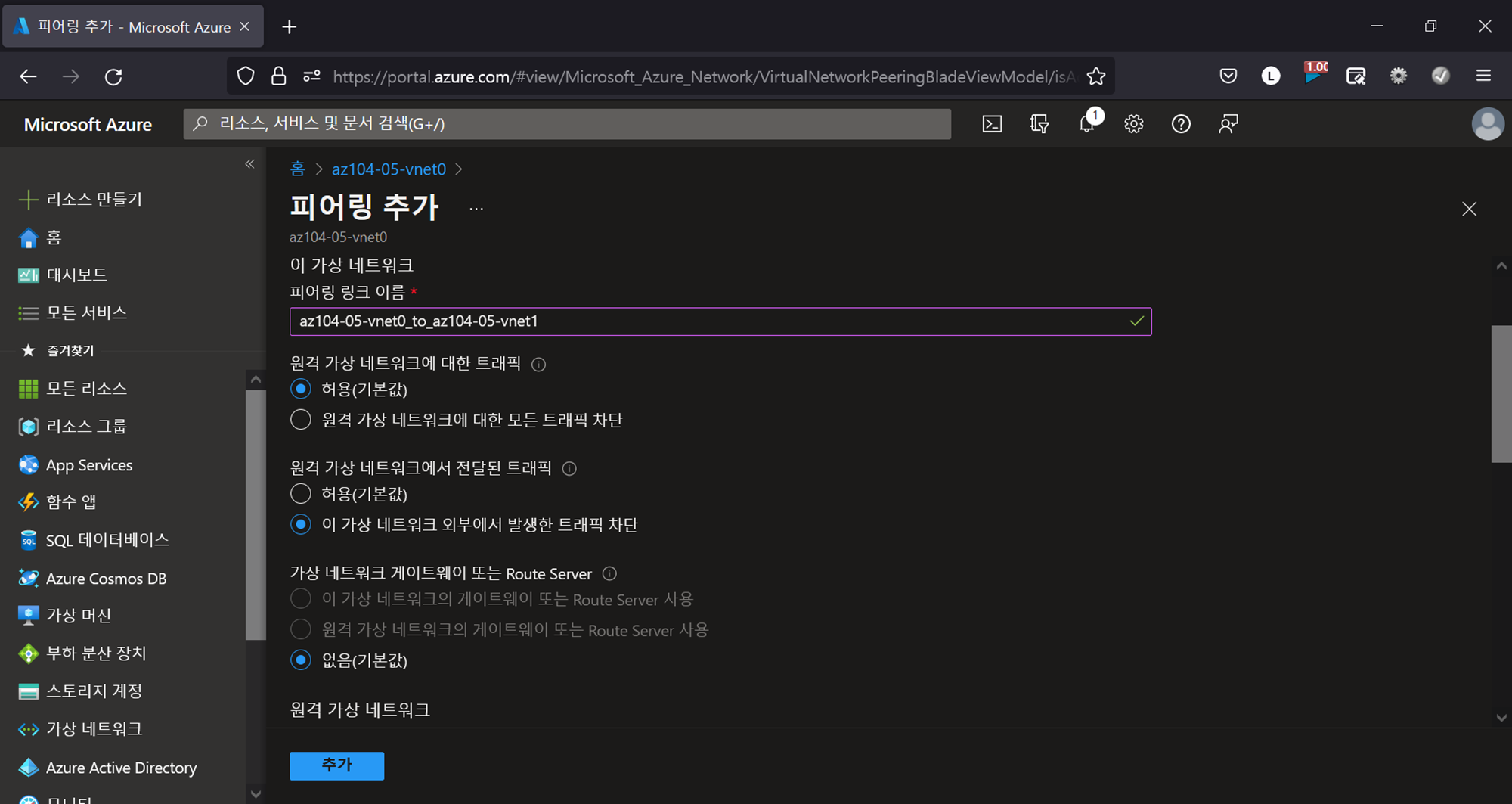
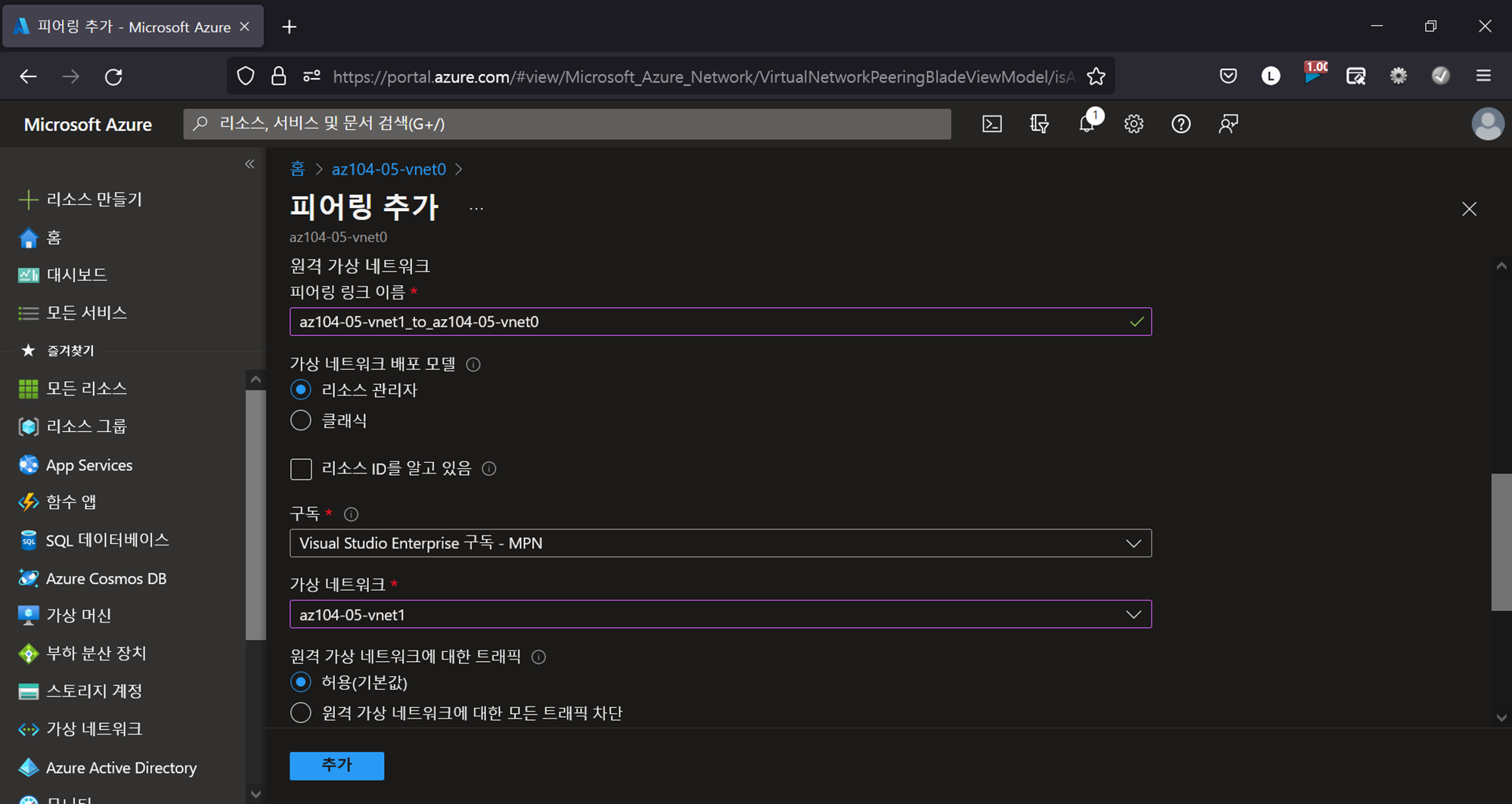
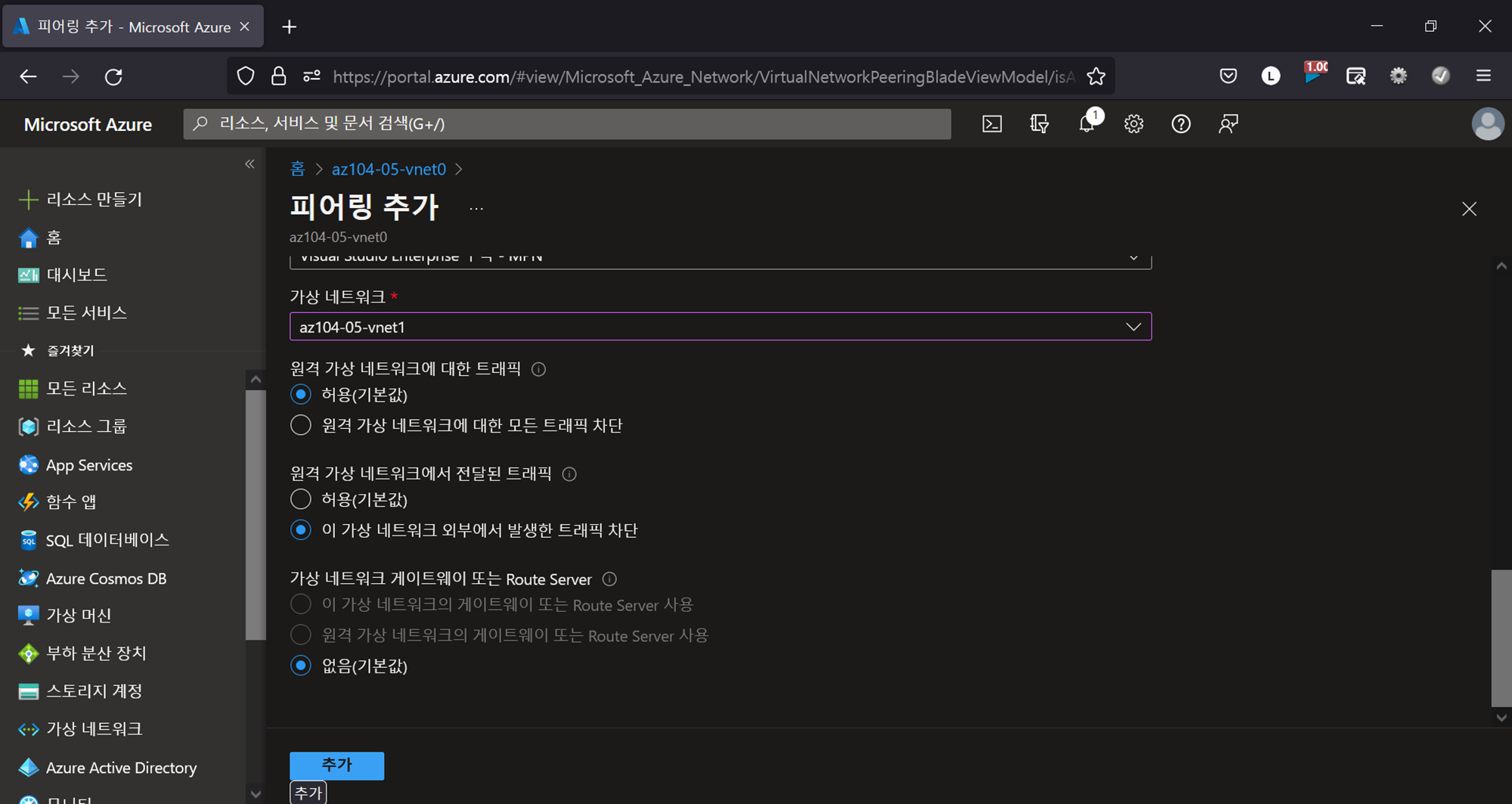
피어링 정보 기입 → 추가 →
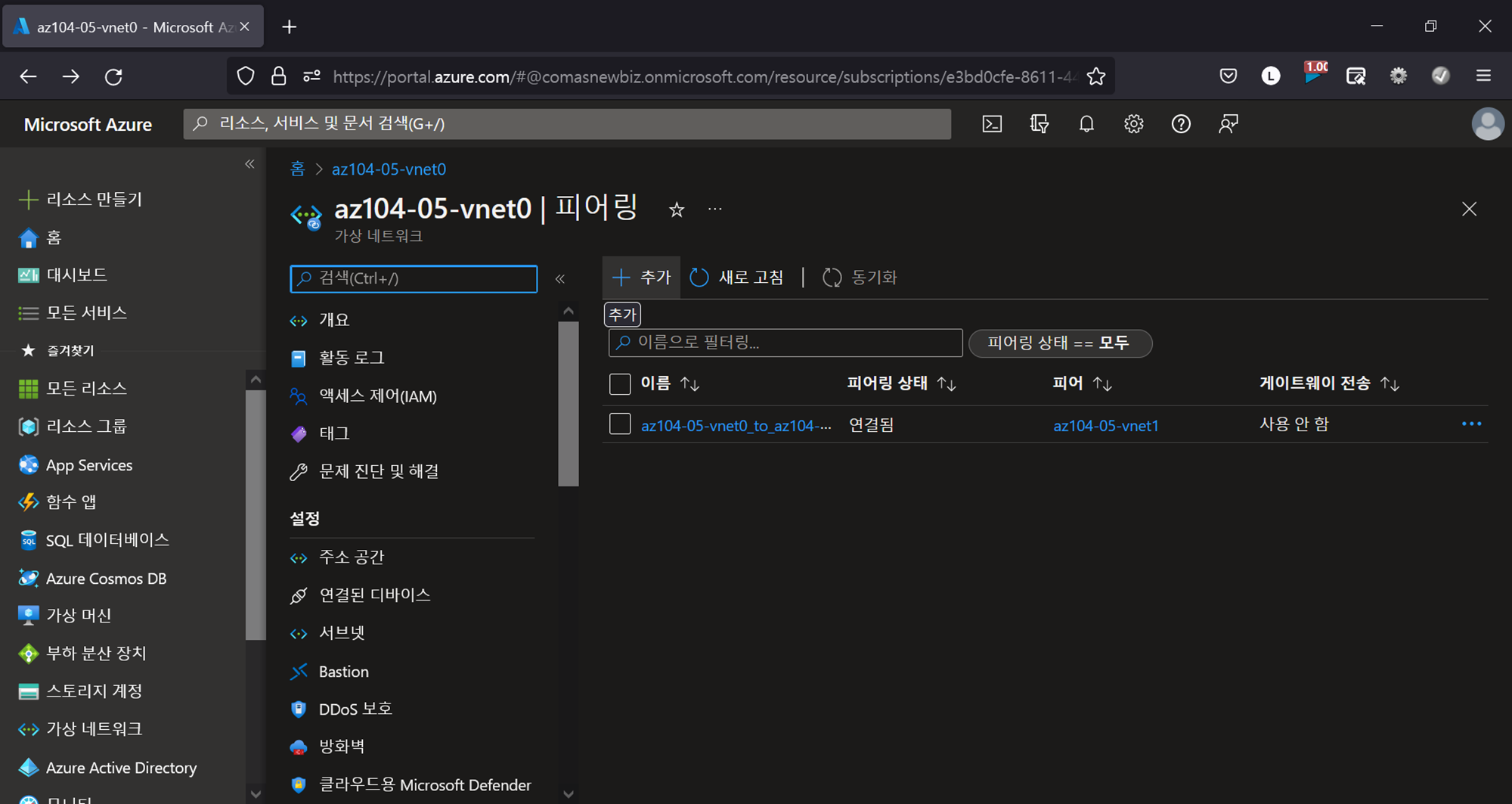
추가 →
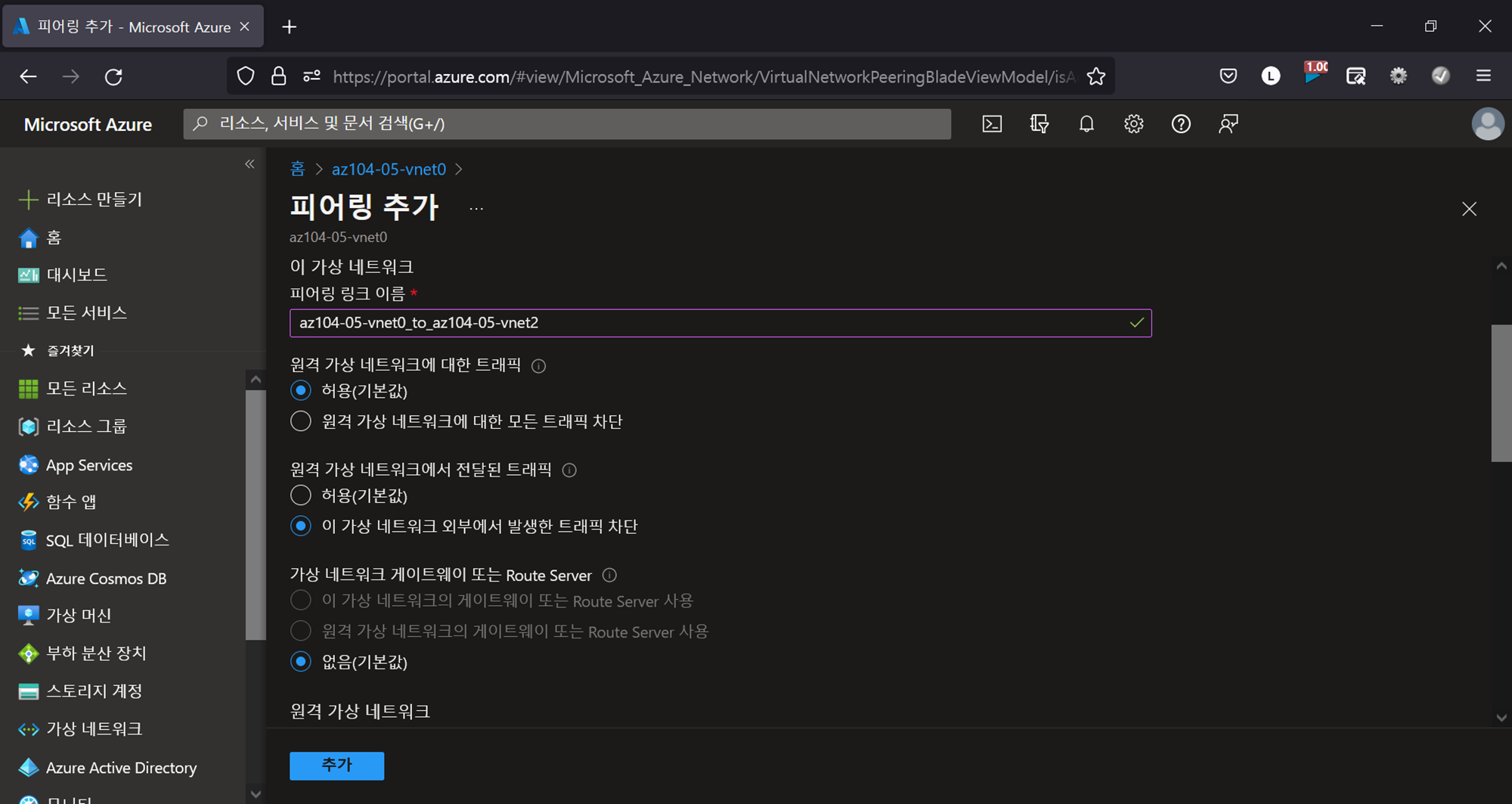
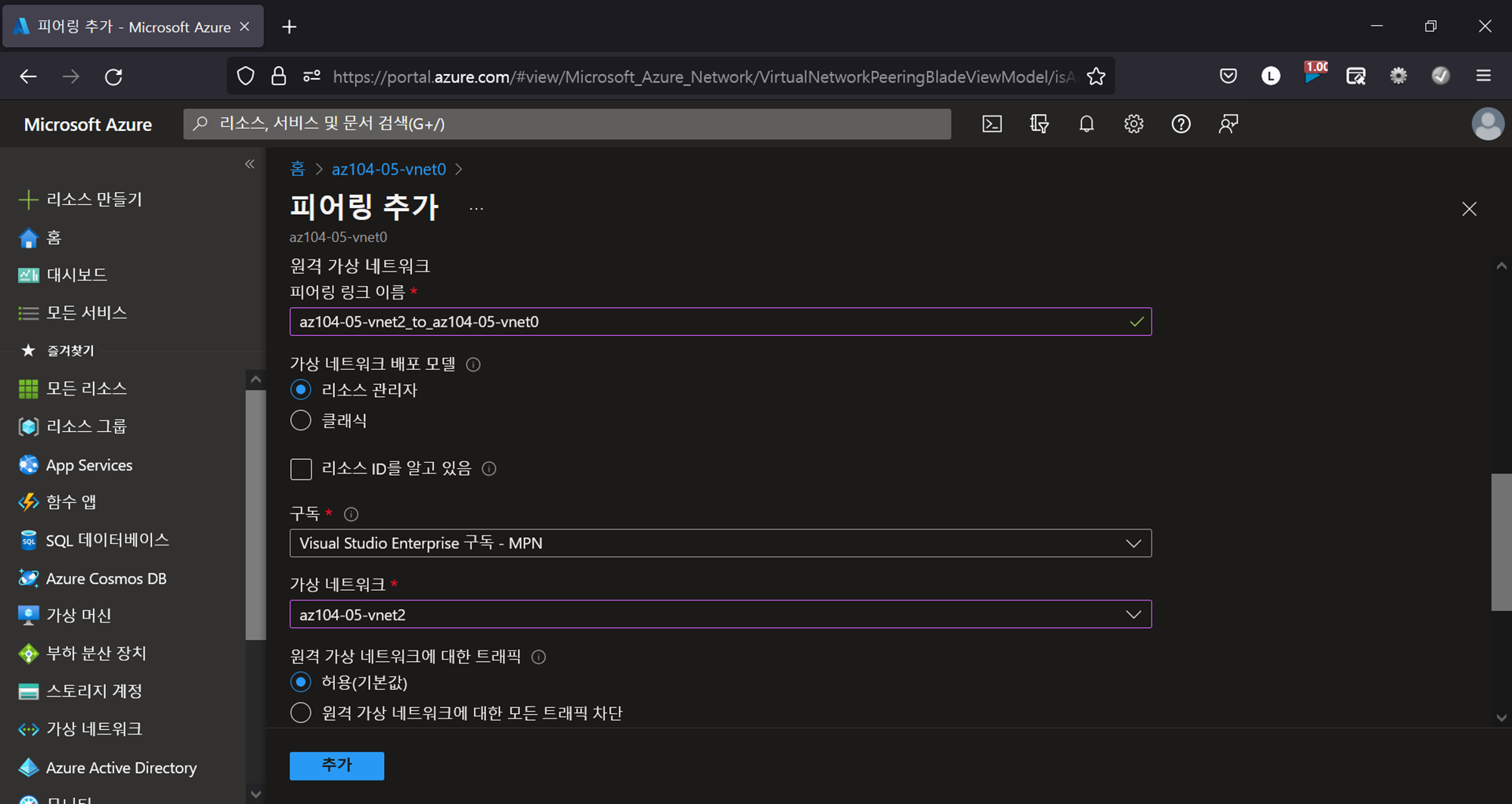
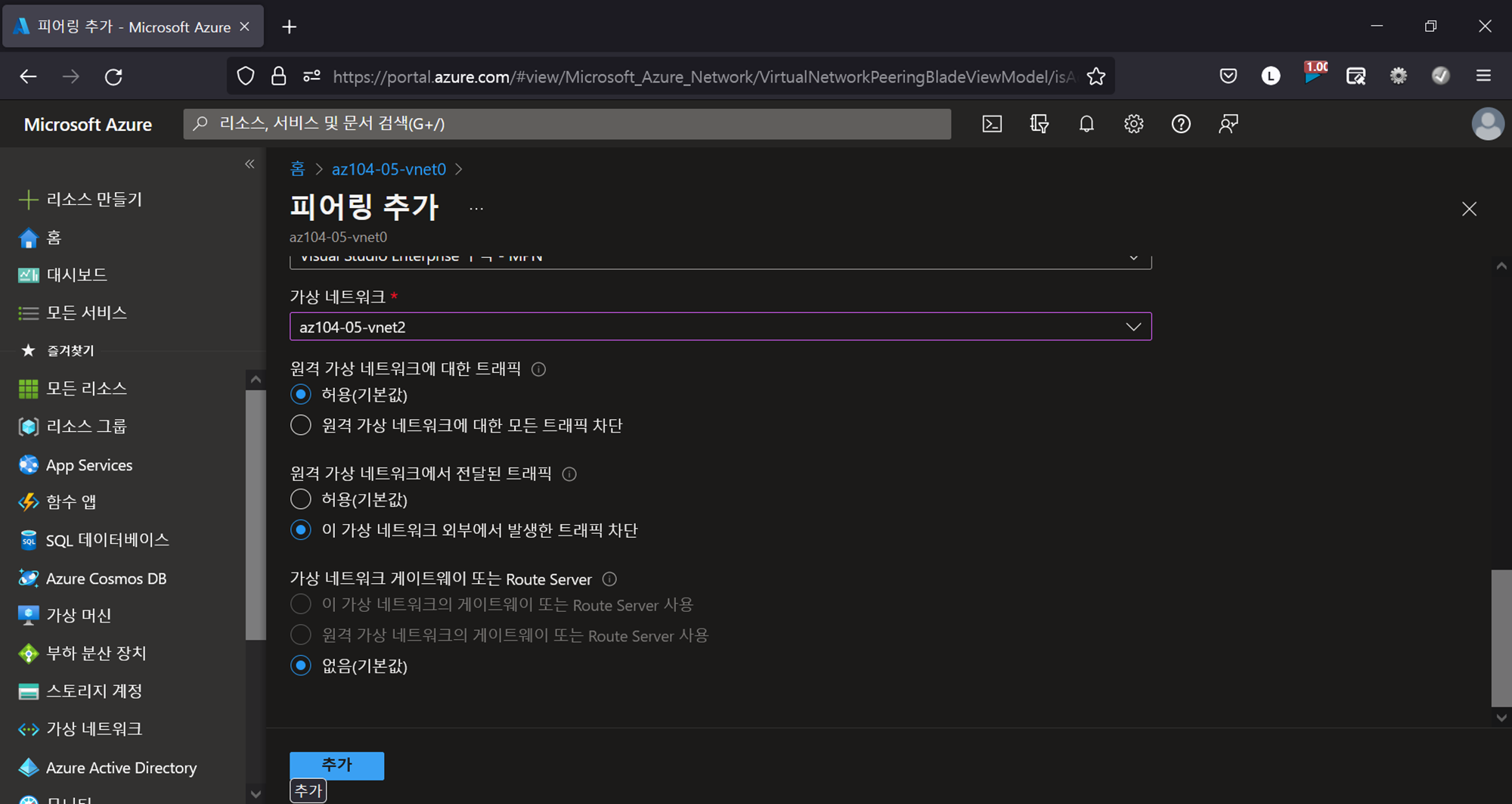
피어링 정보 기입 → 추가 →
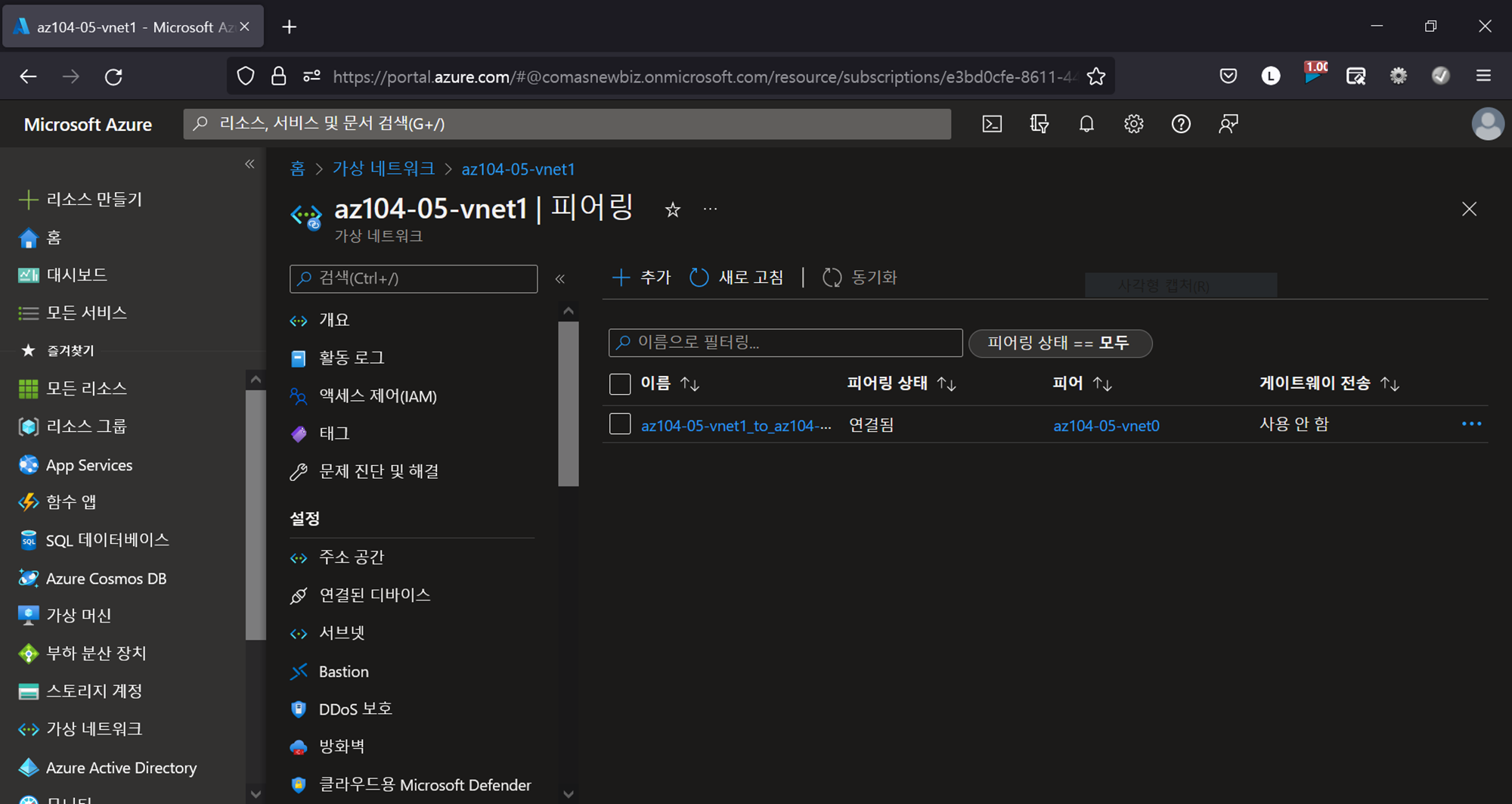
두 번째 가상 네트워크 선택 → 설정 > 피어링 → 추가 →
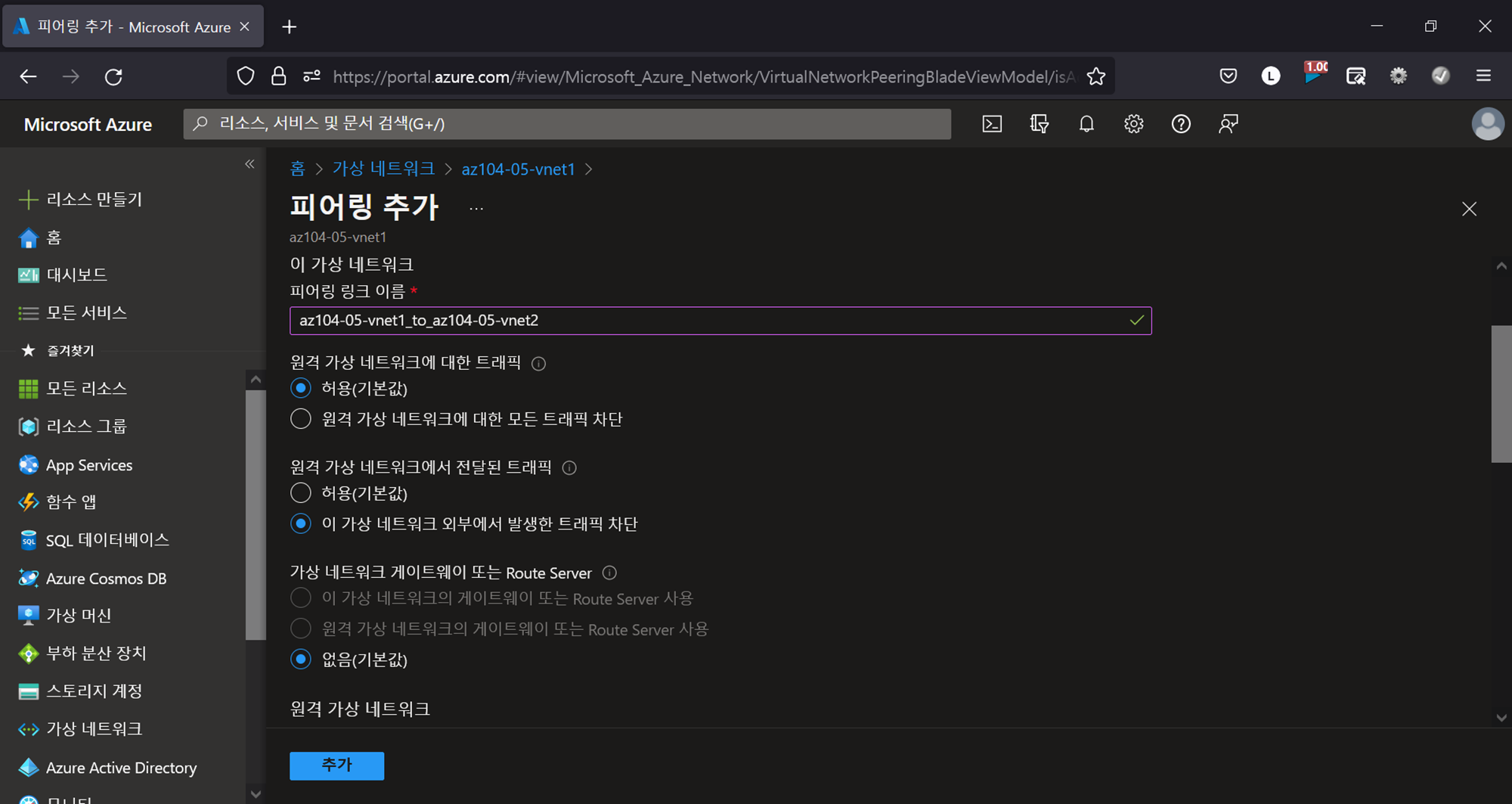
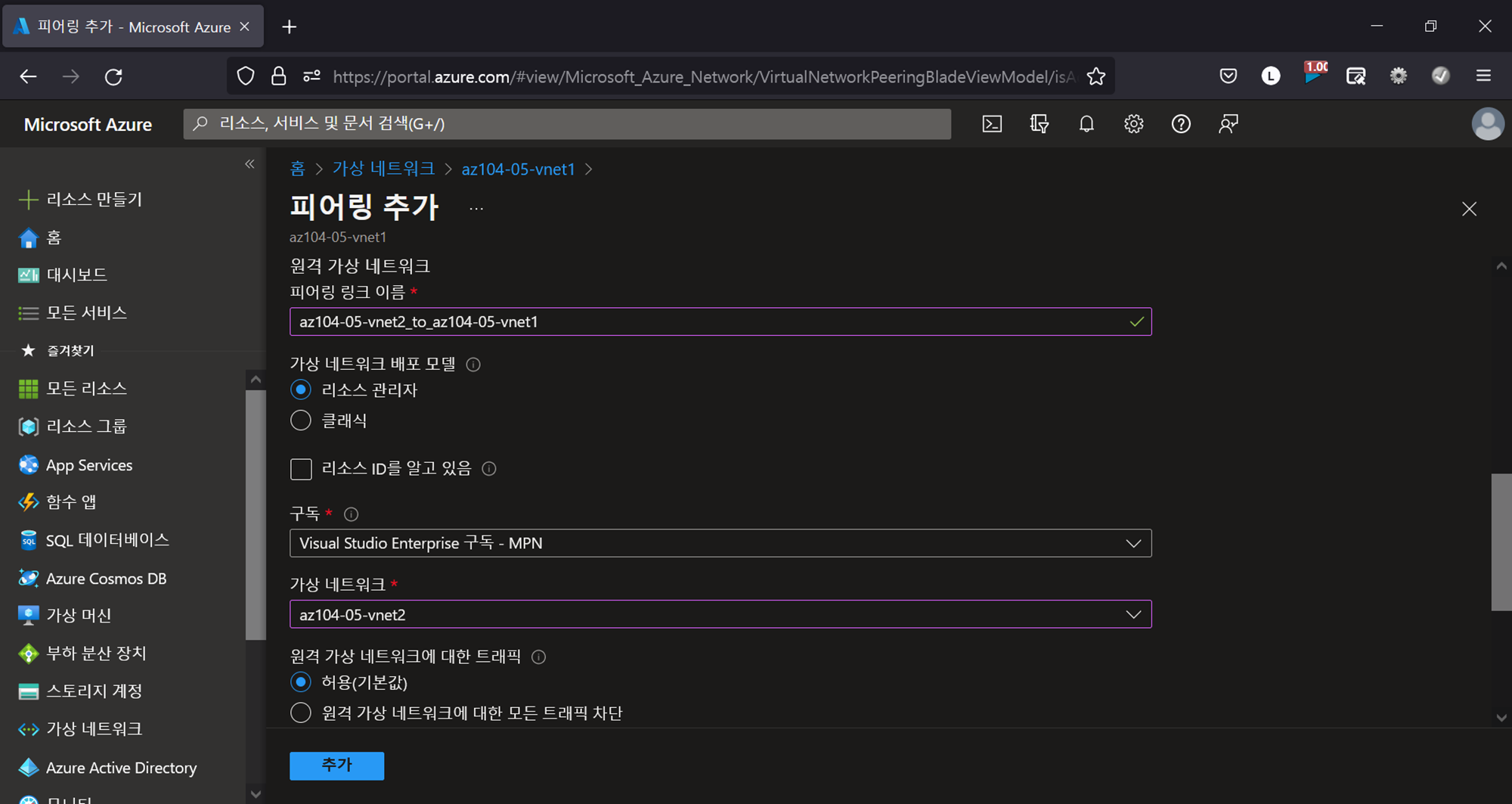
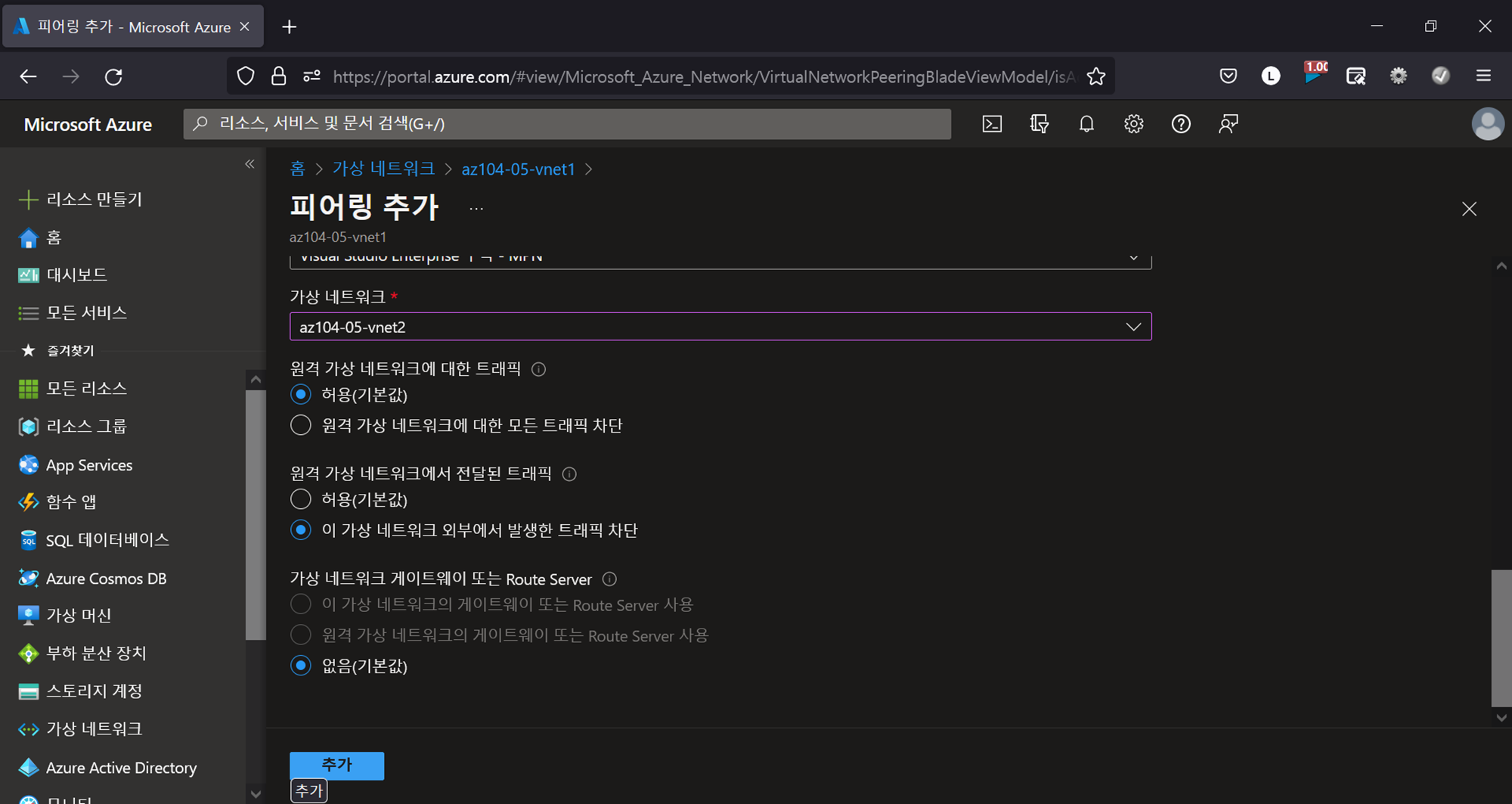
피어링 정보 기입 → 추가
- 사이트 간 연결 테스트
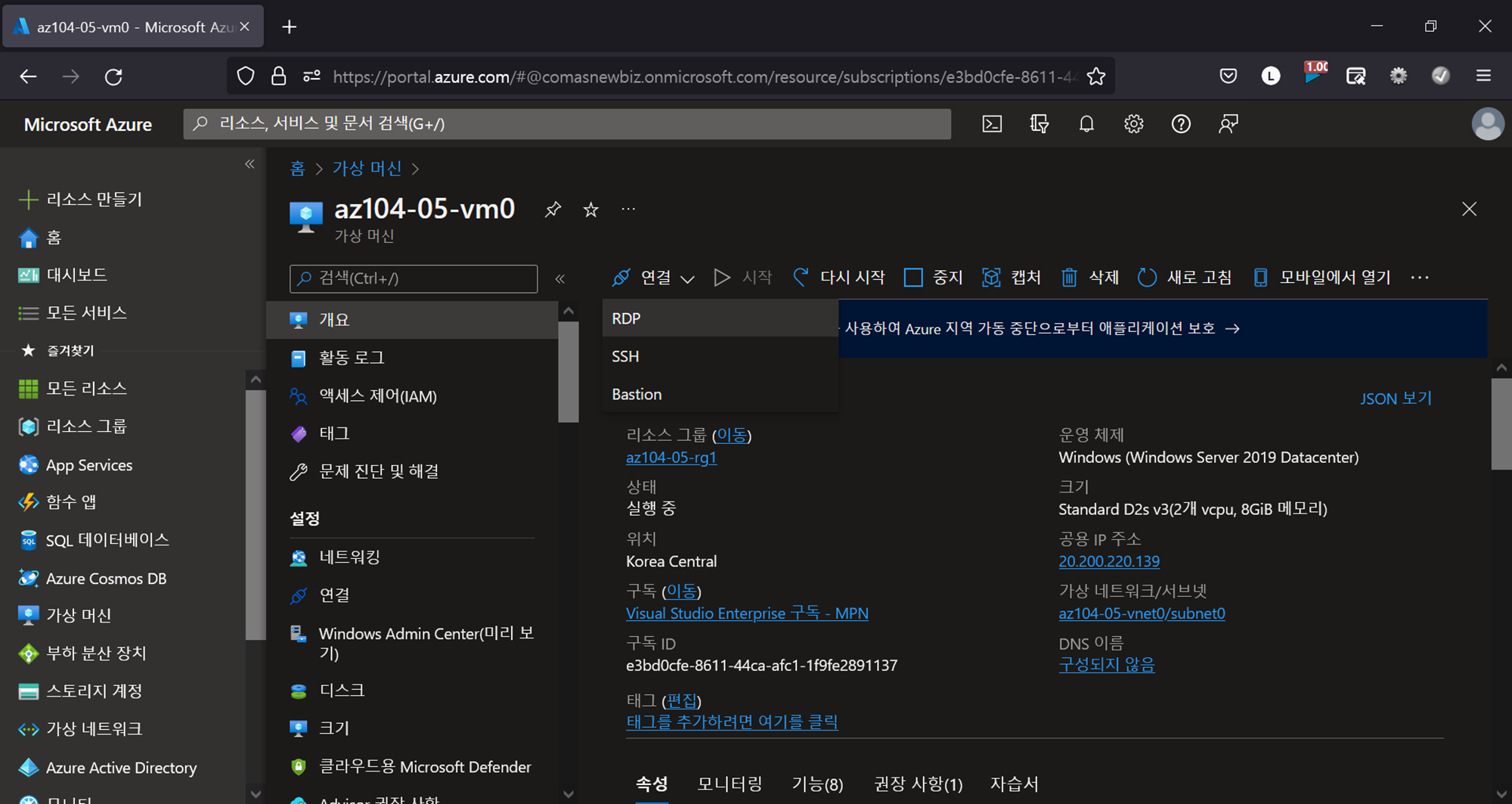
첫 번째 가상 머신 > 개요 → 연결 → RDP →
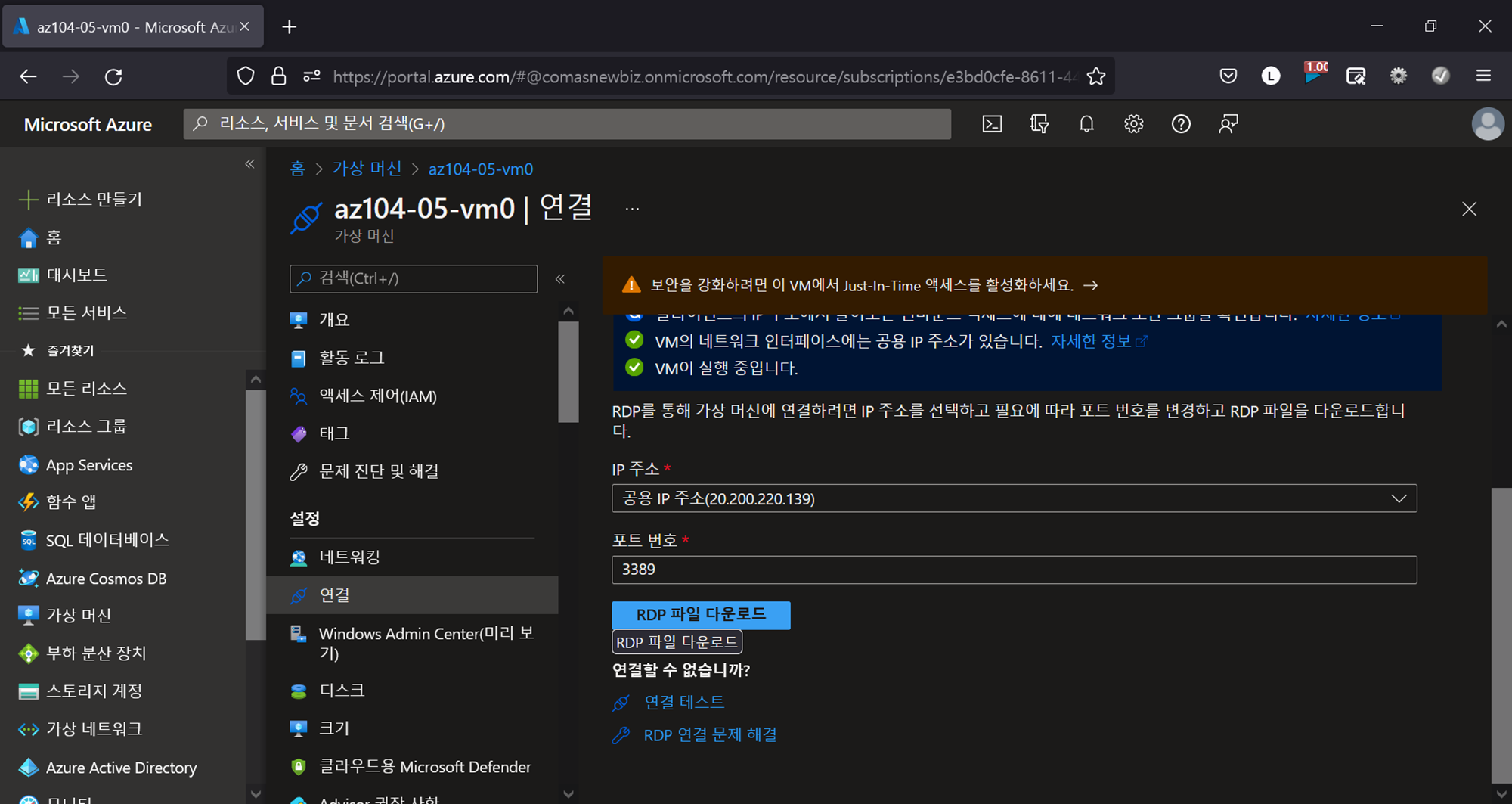
RDP 파일 다운로드 → RDP 파일 실행 →
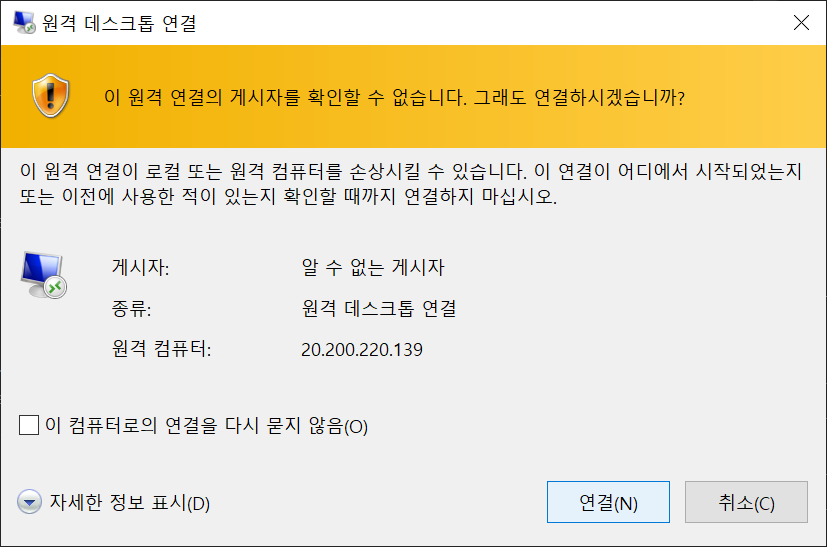
연결 →
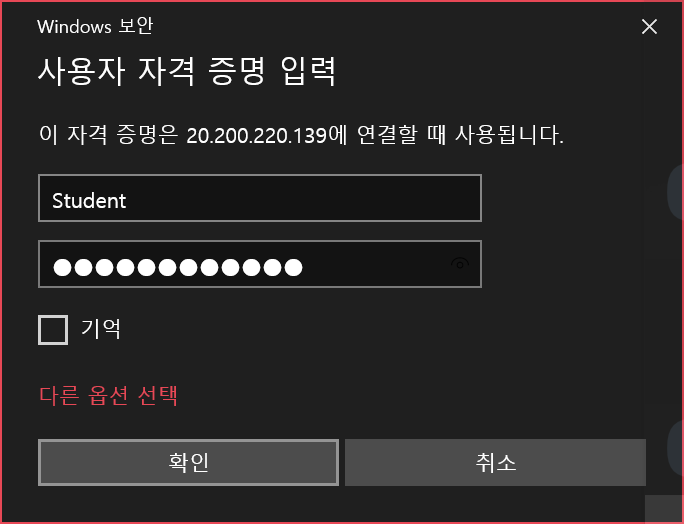
로그인 →
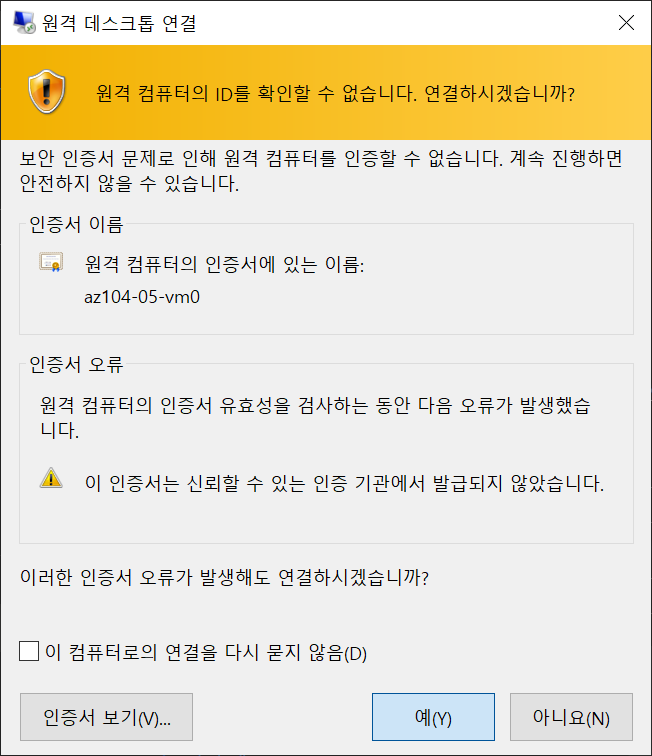
예 →
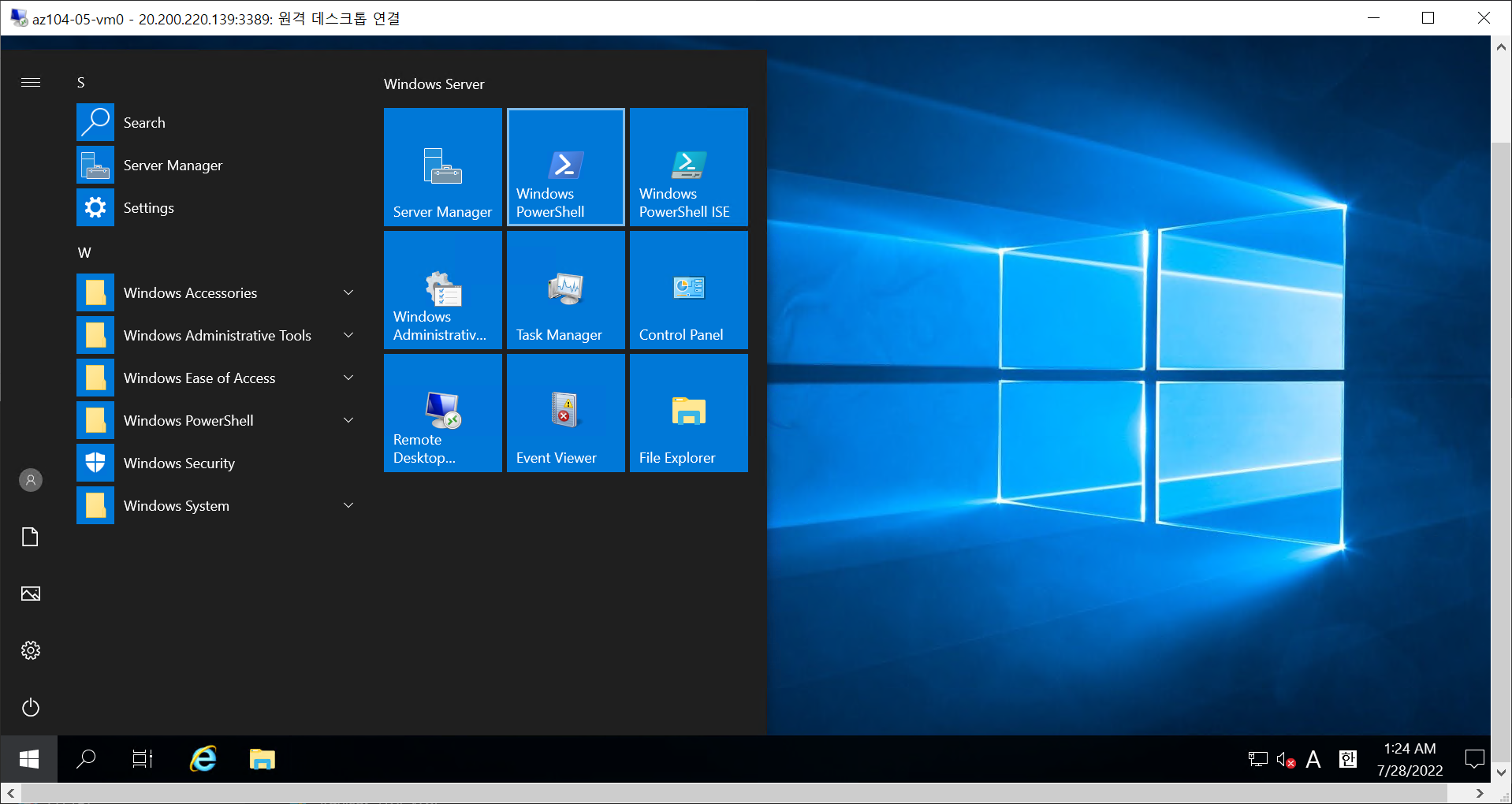
Windows PowerShell 실행 →
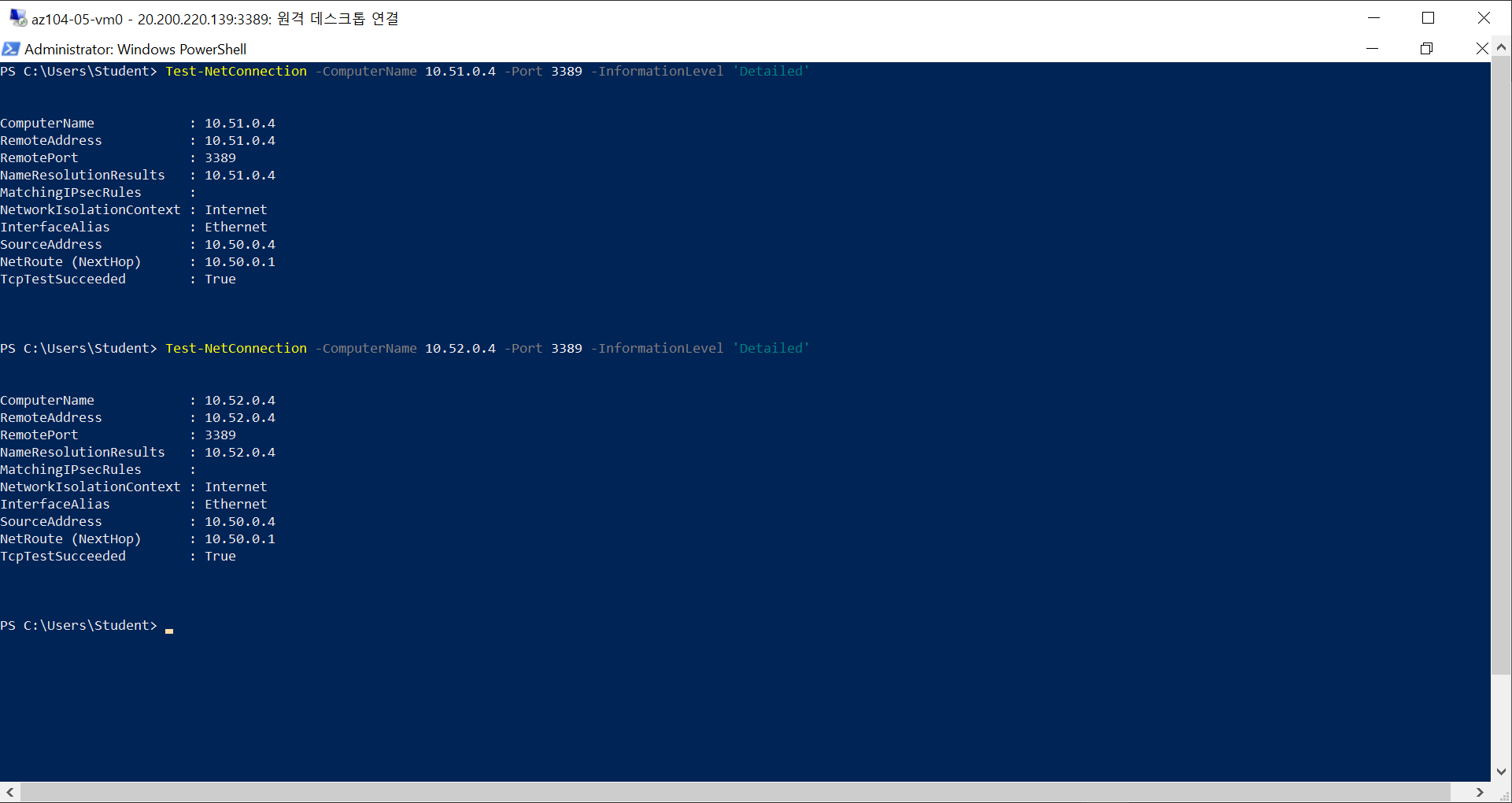
Test-NetConnection -ComputerName 10.51.0.4 -Port 3389 -InformationLevel 'Detailed'코드 실행
첫 번째 가상 머신에서 두,세 번째 가상 머신에 대한 연결 테스트가 성공하였다.
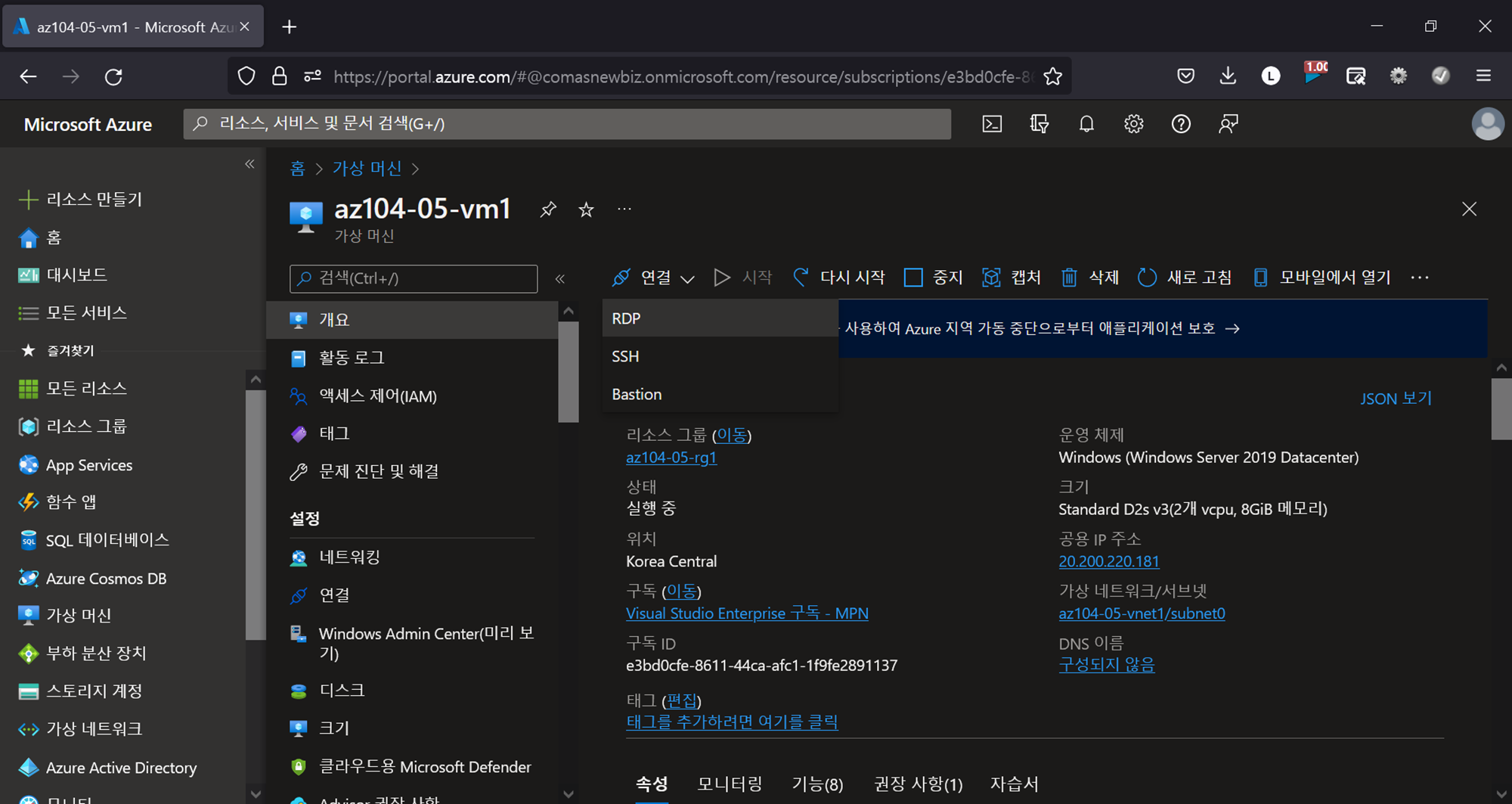
두 번째 가상 머신 > 개요 → 연결 → RDP →
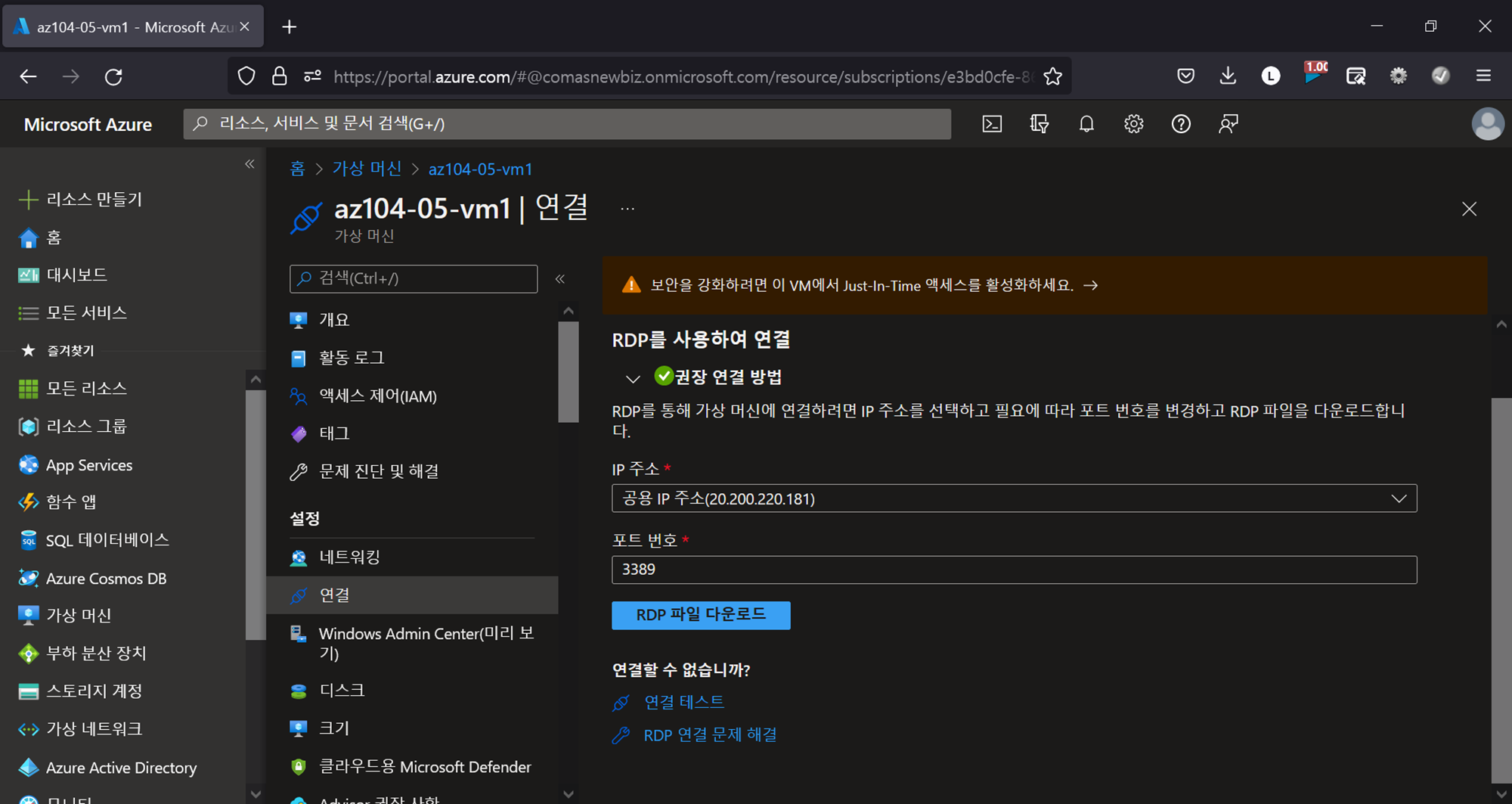
RDP 파일 다운로드 → RDP 파일 실행 →
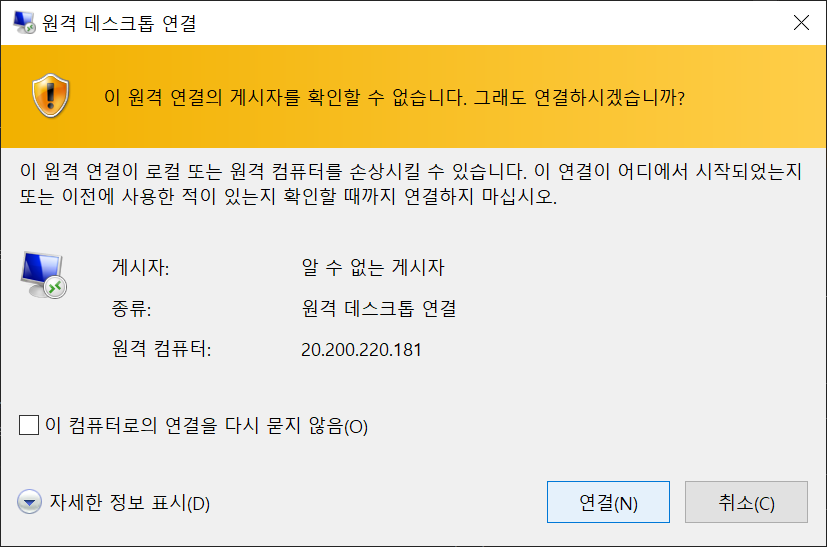
연결 →
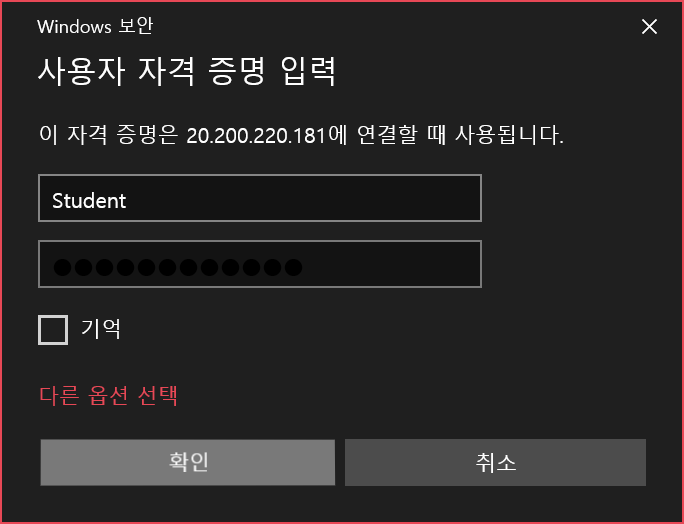
로그인 →
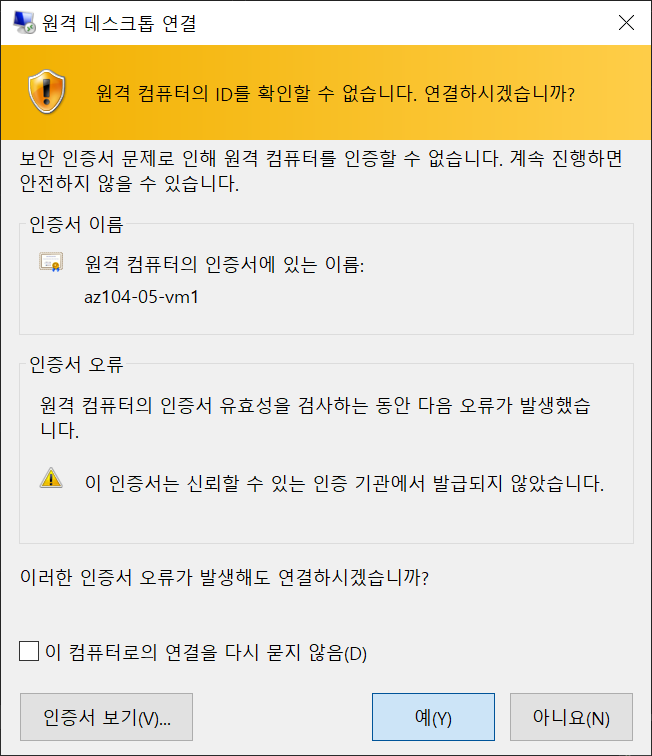
예 →
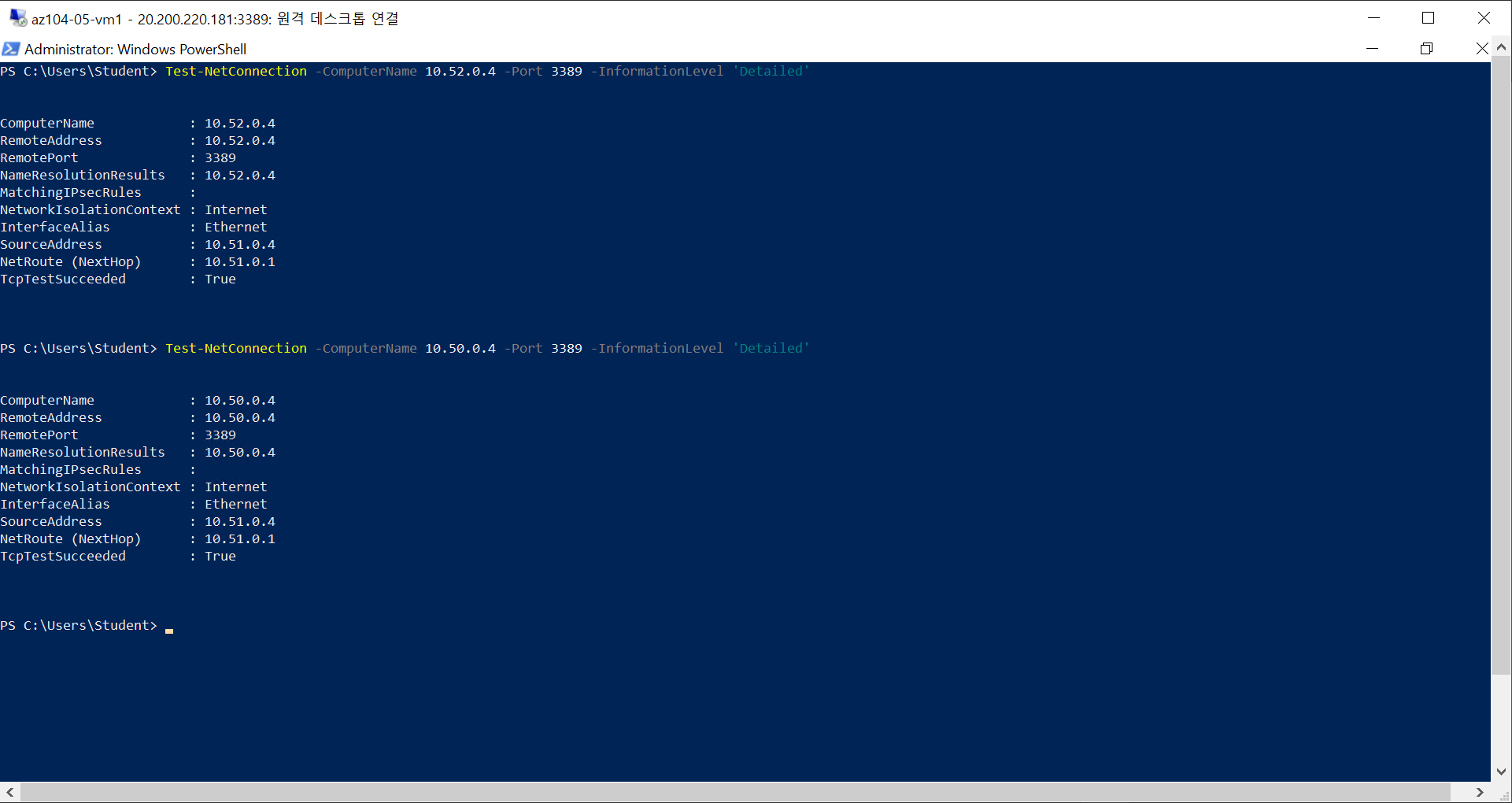
Windows PowerShell 실행 → 코드 실행
두 번째 가상 머신에서 세, 첫 번째 가상 머신에 대한 연결 테스트가 성공하였다.

![[ AZ-104-05 ] 사이트 간 연결 구현/랩 환경 프로비전/로컬 및 전역 가상 네트워크 피어링 구성/사이트 간 연결 테스트](https://img1.daumcdn.net/thumb/R750x0/?scode=mtistory2&fname=https%3A%2F%2Fblog.kakaocdn.net%2Fdn%2FnvPgK%2FbtrIft7ZJSN%2FHjOV1dPaIAC6QvfM7e68Sk%2Fimg.png)